在稳定的win8PE系统下使用一键装机工具安装ghostXP系统的方法小编已经教会大家了,那么该如何在win8PE系统下安装win7系统呢?今天u启动小编就教大家如何安装ghostWin7系统。
在安装系统前需要准备一个已经使用u启动v5.1制作好的u盘启动盘,并将下载好的ghostWin7系统镜像文件解压出来,将得到的后缀为.gho的文件复制带u盘的GHO文件夹中。(解压的过程建议在电脑本地磁盘中进行而不要在u盘上进行)
将u盘插入到电脑的usb插口,随后开机,在出现开机画面是连续按下相应的启动快捷键,在启动项选择的窗口下选择usb启动并按下回车键确认,电脑便会从u盘启动并进入u启动的主菜单界面。如下图所示:
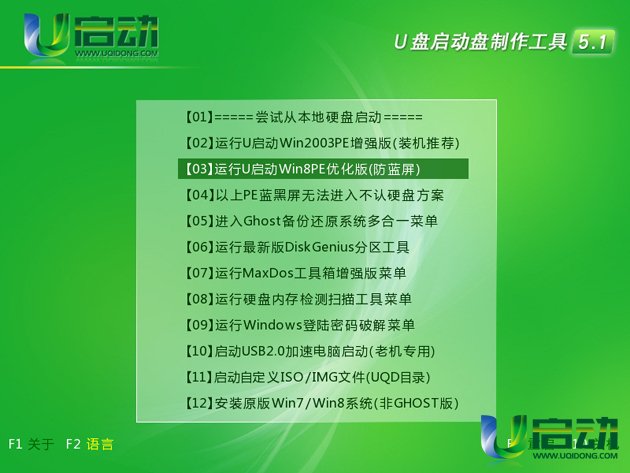
将光标移至“【03】运行u启动Win8PE优化版(防蓝屏)”后按下回车键确认即可;当电脑启动并进入win8PE系统后,u启动PE一键装机工具会自动运行并优先识别到存放在u盘中的后缀为.gho的文件且显示出来。如果程序没有自动运行,则需要手动进行操作。在系统文件选择完毕后点击“确定”按钮即可;如下图所示:
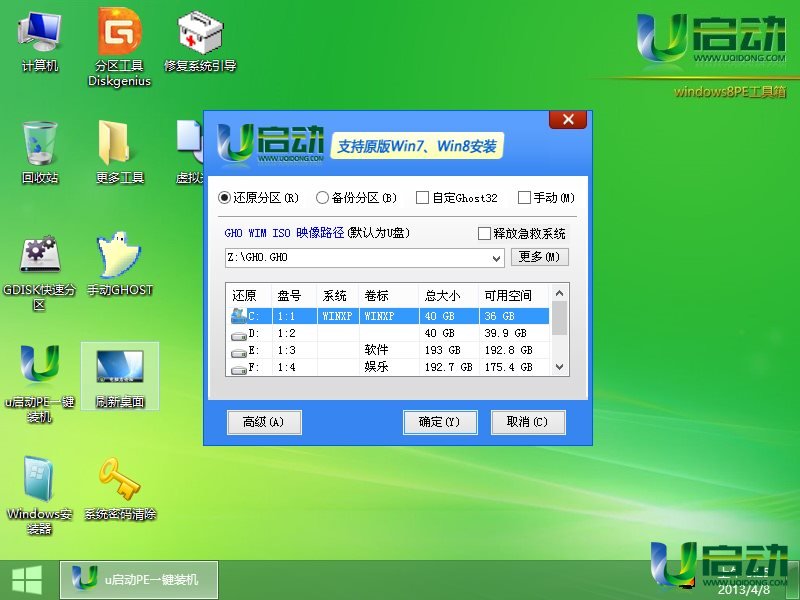
点击上图所示的“确定”按钮,在出现的UQDghost提示窗口说明一切都已经准备就绪了,只需要点击“是”按钮即可,接下来就只要等待系统的自动解压即可;如下图所示:
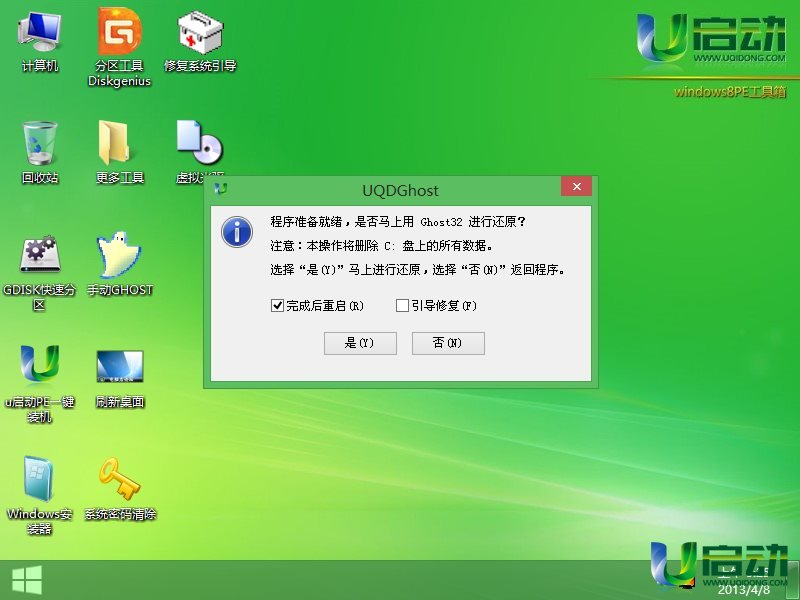
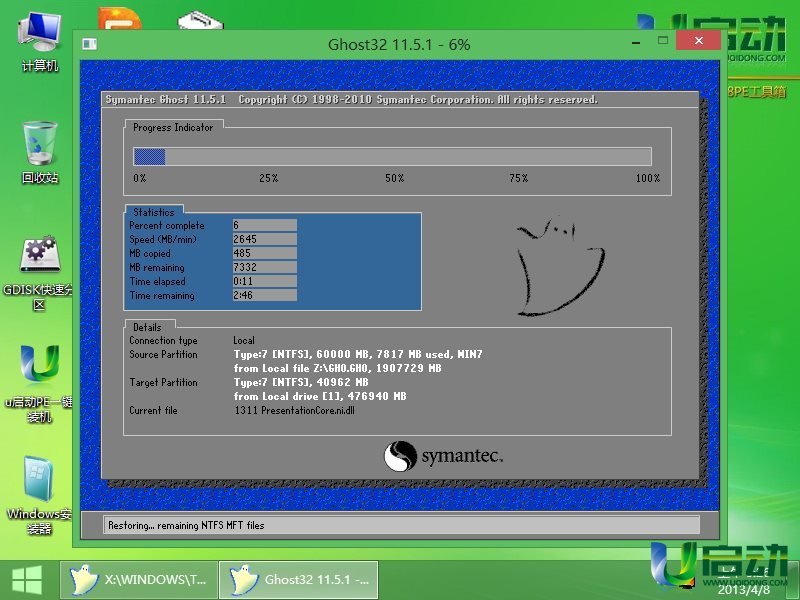
当看到“信息提示”窗口提示是否重启计算机时,只需要点击“是”按钮即可;如下图所示:
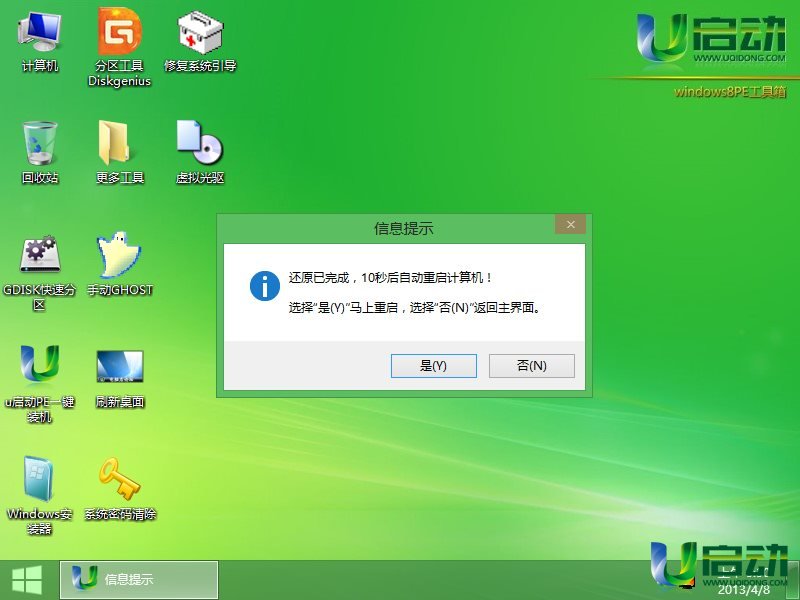
所有的操作步骤现已完成,现在我们只需要等待电脑重启进行后续的安装即可!(此时可以将u盘直接拔除)
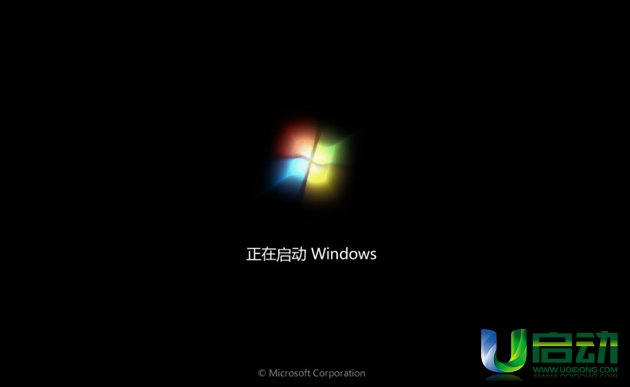
u启动Win8PE一键智能装机工具安装ghostWin7系统的教程就介绍到这里了,是不是很简单呢?希望不会装系统的朋友可以多多学习。

